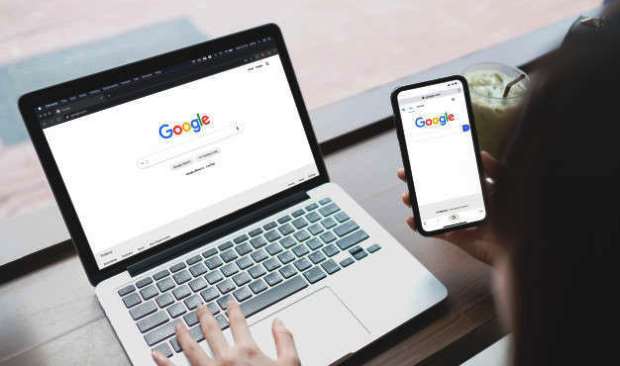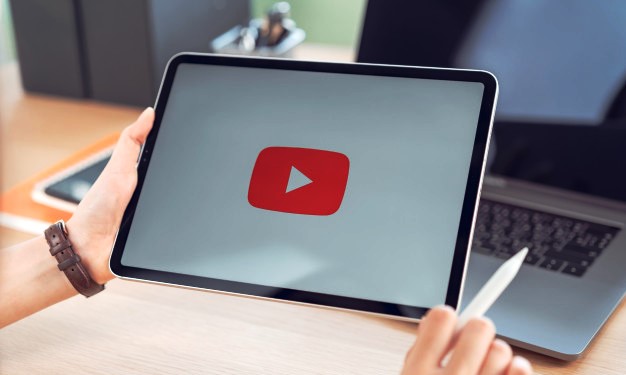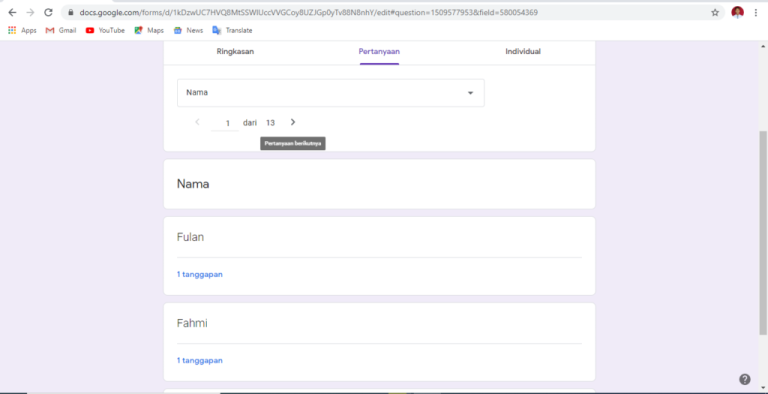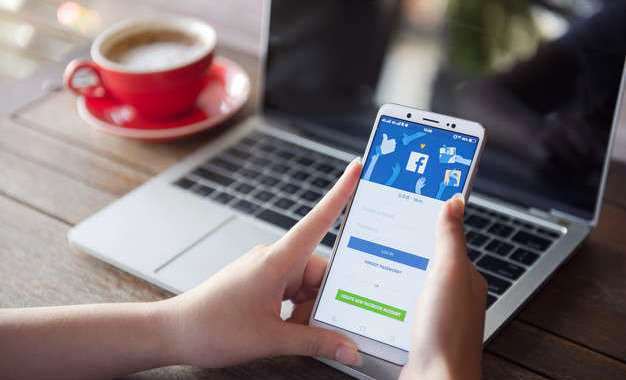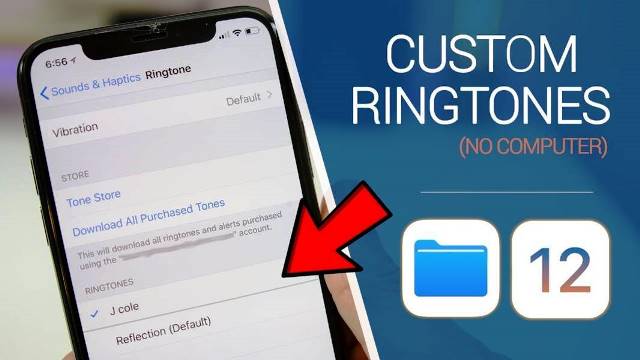Cara Mengganti Password Email
Apakah anda ingin mengganti sandi email? Bagaimana cara mengganti password email? Seperti apa langkah-langkah nya?
Saat ini email adalah suatu hal yang penting di zaman yang serba digital ini. Email sangat dibutuhkan seperti untuk mengakses fitur-fitur smartphone, menyimpan data melalui media penyimpanan awan, mentautkan data game online, dan masih banyak lainnya.
Namun nyatanya walaupun akun email sangatlah penting, masih banyak orang yang menggunakan kata sandi yang sederhana dan mudah ditebak dan jarang mengganti password email secara rutin.
Padahal, para ahli keamanan internet menyarankan semua pengguna email untuk rutin mengubah sandi secara reguler demi melindungi informasi dari pembobolan data oleh tangan-tangan yang tidak bertanggung jawab.
Sebelum kita mulai penjelasan mengenangi cara mengganti password email, perlu diperhatikan bahwa semua produk Google seperti Google Drive, GMail, Google Maps dan lain-lain, menggunakan informasi akun yang sama.
Jadi bila kamu mengganti password akun Google, password untuk login ke semua produk Google kamu akan berubah. Apa saja produk Google? Selain yang disebutkan di atas, ada juga Google Camera, YouTube. Jadi kamu meski login ulang dengan password baru yang telah kamu ganti ke produk-produk Google lainnya.
Kali ini kami akan memberikan penjelasan mengenai cara mengganti password email, seperti berikut tahapan-tahapannya.
Daftar Isi
Cara Mengganti Password Email

Cara Mengganti Sandi Melalui Website GMail Pada PC/Laptop
- Siapkan perangkat PC/Laptop yang telah terkoneksi jaringan internet
- Buka website Gmail melalui browser, lalu login menggunakan email dan password kamu
- Cari menu berbentuk gear di bagian kanan atas, lalu cari menu Setelan
- Setelah itu, pilih menu Akun dan Impor, dan pilih Ubah sandi
- Selanjutnya, kamu akan menuju proses verifikasi, agar Google percaya bahwa kamu adalah pemilik akun tersebut
- Silahkan masukan sandi yang digunakan tadi, lalu klik Berikutnya
- Apabila berhasil, kamu akan menemukan kolom untuk mengisi kata sandi yang baru
- Masukan kata sandi yang akan digunakan nanti pada dua kolom tersebut
- Kemudian, klik tombol Ubah Sandi
- Sekarang kamu telah berhasil mengganti sandi untuk akun Google mu. Untuk melakukan pengecekan, silakan lakukan login ulang di perangkat atau browser berbeda menggunakan password baru Anda.
Cara Mengganti Sandi Akun Google Melalui Android
- Bagi pengguna Android, cari dan pilih menu Pengaturan Perangkat pada smartphone
- Pilih Google
- Pilih Kelola Akun Google
- Pada bagian atas, pilih menu Security
- Pada bagian bawah opsi Signing to Google, pilih menu Password
- Nanti kamu akan masuk ke halaman masuk akun Google, login dengan password saat ini
- Lalu setelah muncul kolom untuk mengisi sandi baru, masukan kata sandi baru.
- Setelah itu klik Change Password
Cara Mengganti Sandi Akun Google Melalui Ios
- Buka aplikasi Gmail.
- Klik menu icon hamburger / garis tiga susun, pilih Settings
- Lalu pilih Akun Pengguna, dan pilih Manage Your Google Account
- Setelah itu pada bagian atas, klik Personal Info
- Pada bagian bawah opsi Profile, klik menu Password
- Lalu masukan kata sandi baru pengguna, dan pilih Change Password
Cara Mengganti Sandi Akun Yahoo Melalui PC/Laptop
- Masuk ke website Yahoo, lalu login dengan akun kamu
- Setelah itu, masuk ke halaman keamanan akun Yahoo
- Pilih menu Change Password
- Lalu, masukan kata sandi yang baru, kemudian klik Continue.
- Kata sandi akun pengguna telah berhasil diganti
Cara Mengganti Sandi Akun Yahoo Melalui Aplikasi pada Smartphone
- Masuk ke aplikasi Yahoo pada smartphone
- Pilih menu icon garis bersusun tiga, pilih menu Manage Account
- pilih Account info, lalu pilih Security settings atau Pengaturan Keamanan
- Setelah itu, masukkan kode keamanan pengguna, lalu ketuk Change password
- Klik “opsi I would rather change my password”, lalu kemudian masukkan kata sandi baru dan konfirmasi.
- Klik Continue. Setelahnya, password email pengguna Yahoo akan diubah.
Tips Membuat Kata Sandi Baru Akun Email
Bagaimana? Mengganti password Email Google/Yahoo melalui smartphone maupun PC/Laptop sangatlah mudah, bukan? Bahkan, semua langkah di atas bisa kamu lakukan kurang dari lima menit.
Kemudahan seperti ini sesungguhnya membantu kamu untuk mengganti password Gmail secara rutin. Meski terdengar agak ribet, mengganti password akun Email secara rutin membantu mu mengurangi resiko keamanan seperti pencurian dan penyalah gunaan data.
Maka dari itu, bagian ini akan membahas tips dalam membuat kata sandi Email yang baru. Dengan tips ini, semoga bisa menjadi referensi kamu dalam membuat password yang kuat serta sulit ditebak.
- Buat kata sandi sepanjang mungkin.
- Buatlah password dari gabungan kata yang sulit ditebak.
- Gunakan angka, simbol, kombinasi huruf kapital, dan hurif kecil.
- Usahakan jangan masukkan elemen informasi personal yang mudah ditebak seperti nama, alamat, nama peliharaan, nama pasangan.
- Hindari menggunakan password yang sama untuk akun yang berbeda.
Langkah Tambahan untuk Mengamankan Akun Google Kamu.
Jika kamu pernah login dengan akun Gmail di beberapa perangkat yang bukan milik mu, dan takut akun Gmail kamu diretas dan digunakan secara tidak bertanggung jawab, kamu bisa mencoba tips-tips berikut ini untuk mencegahnya:
- Coba Sign Out dari semua Session GMail kamu
- Verifikasi bahwa kamu mengenali semua layanan dan orang-orang yang mengakses akun GMail Anda
- Aktifkan 2-Step Authentication GMail untuk melindungi akun kamu, kamu akan mendapat pesan notifikasi verifikasi apabila login di perangkat yang tidak pernah terdeteksi Google.
Selain itu, sebaiknya kamu juga menambahkan nomor telepon atau alamat email pemulihan jika suatu saat kamu kehilangan akses ke akun kamu, serta agar Google dapat menghubungi Anda jika mengetahui aktifitas tidak biasa atau mencurigakan yang terkait dengan akun Anda.
Untuk melakukan ini, kembali ke menu Keamanan, dan pilih pada bagian bawah tombol ‘Cara kami dapat memverifikasi Anda’. Pilih Nomor Telepon pemulihan atau Email pemulihan dan ikuti petunjuknya.
Setelah Anda mengubah sandi, Anda akan dikeluarkan dari mana saja, kecuali yang berikut ini:
- Perangkat yang Anda gunakan untuk memverifikasi bahwa itu memang Anda saat masuk
- Beberapa perangkat dengan aplikasi pihak ketiga yang Anda berikan akses akun
- Perangkat rumah pintar yang Anda berikan akses akun
Kesimpulan
Pada penjelasan kali ini kami sudah membahas bagaimana cara mengganti password email. Para pakar keamanan internet memang menyarankan kamu untuk mengganti password email selama beberapa periode sekali, misalnya 2 bulan sekali.
Ini perlu dilakukan untuk menjamin keamanan akun Gmail/Yahoo milik mu. Tentunya, kamu tidak akan mau akun email kamu diretas, dan data-data di dalamnya disalahgunakan oleh orang-orang yang tidak bertanggung jawab.
Demikian informasi yang kami berikan, semoga bermanfaat. Terimakasih.